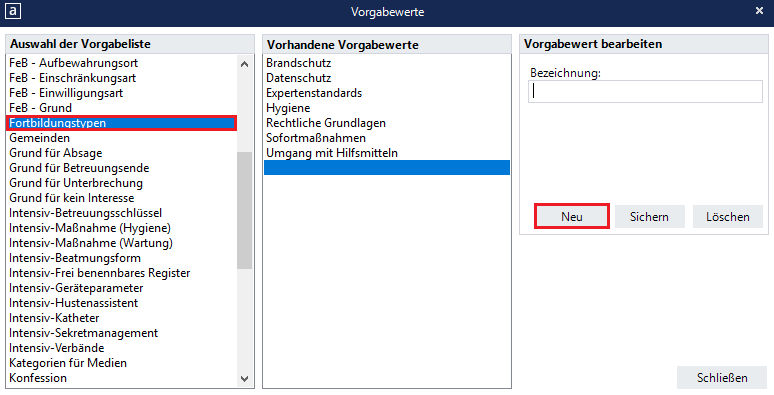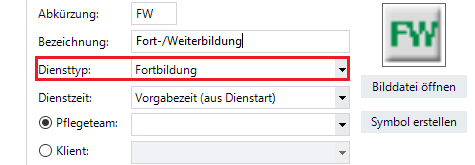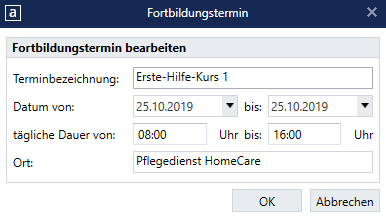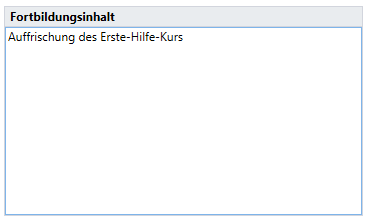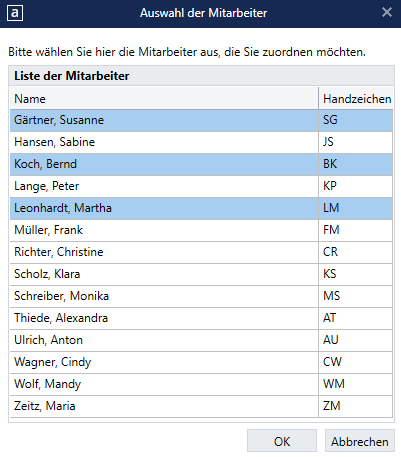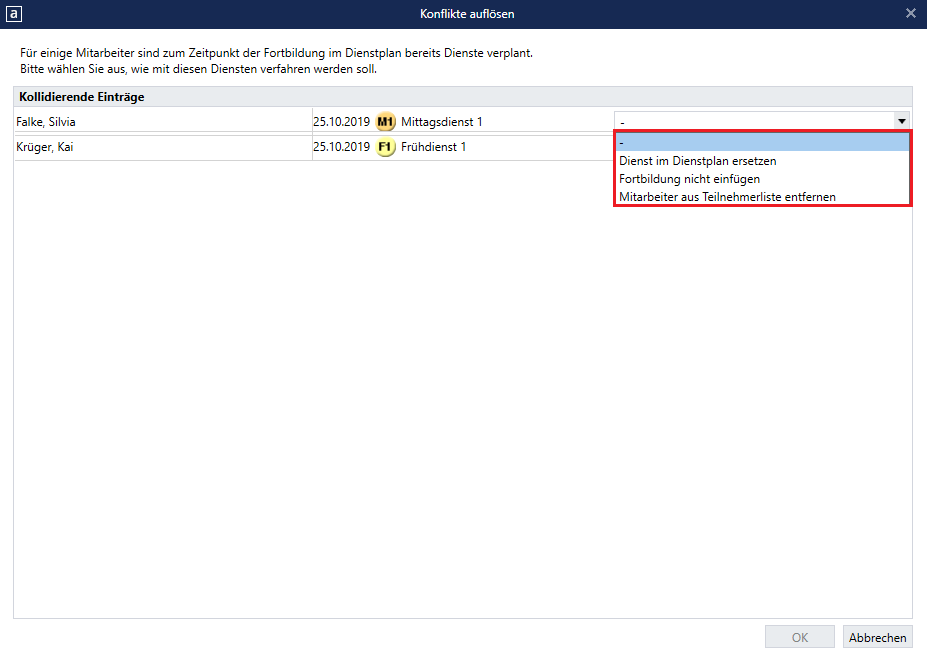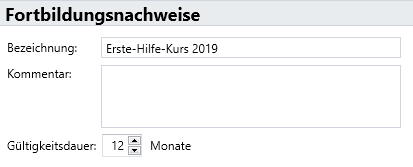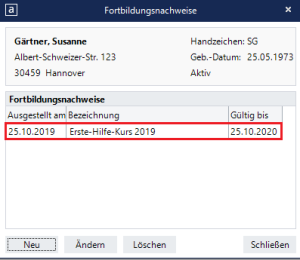Page History
Versions Compared
Key
- This line was added.
- This line was removed.
- Formatting was changed.
Sie haben im Programm die Möglichkeit, Ihre internen Fortbildungen zu planen und Nachweise für Ihre Mitarbeiter zu erstellen - gern zeigen wir Ihnen, wie Sie dabei vorgehen:
Lösungsweg
| Panel | ||||
|---|---|---|---|---|
| ||||
5. Wählen Sie die Dienstart aus, welche für diese Fortbildung automatisch im Dienstplan verplant werden soll.
6. Der Hinweis "Hausintern" kann gesetzt werden, wenn die Fortbildung im Pflegedienst stattfindet. 7. Die Fortbildungseinheiten berechnen sich aus den Terminen, für die die Fortbildung festgelegt werden. 8. Im Bereich "Anrechenbar" können Sie frei entscheiden, wie viel Zeit aus den gesetzten Terminen dem Mitarbeiter für sein Zeitkonto angerechnet wird. |
| Panel | ||||
|---|---|---|---|---|
| ||||
|
| Panel | ||||
|---|---|---|---|---|
| ||||
|
| Panel | ||||
|---|---|---|---|---|
| ||||
|
| Panel | ||||
|---|---|---|---|---|
| ||||
|
| Panel | ||||
|---|---|---|---|---|
| ||||
|
| Panel | ||||
|---|---|---|---|---|
| ||||
|
| Panel | ||||
|---|---|---|---|---|
| ||||
|
| Content by Label | ||||||||||||
|---|---|---|---|---|---|---|---|---|---|---|---|---|
|